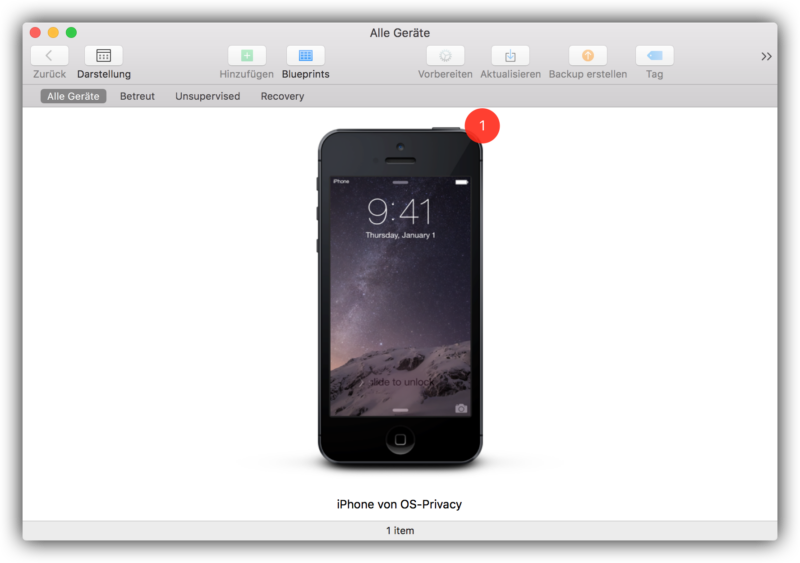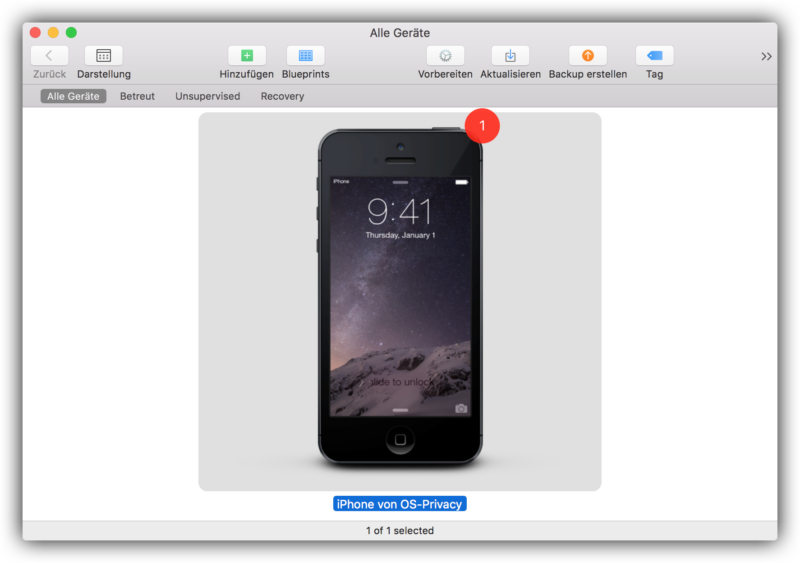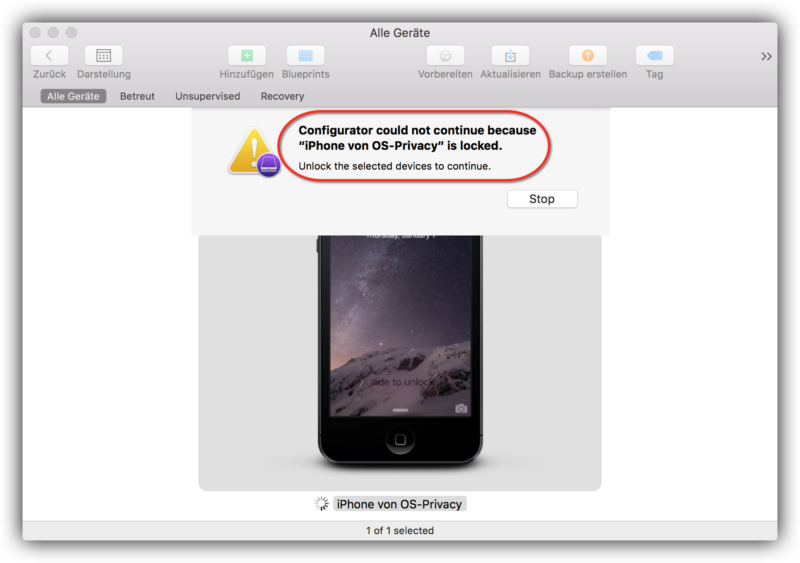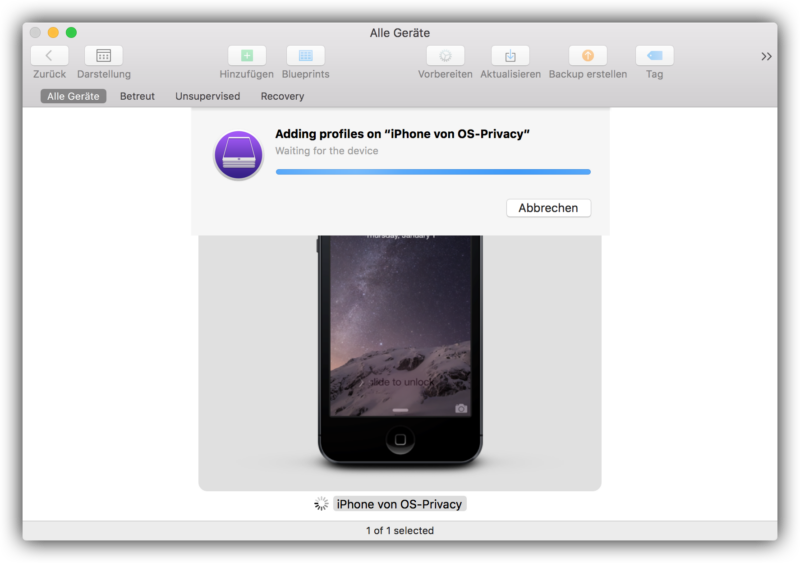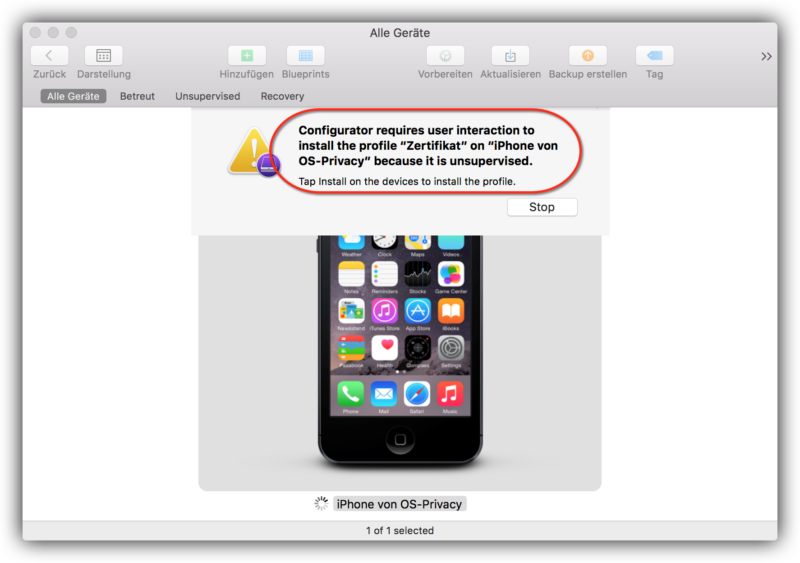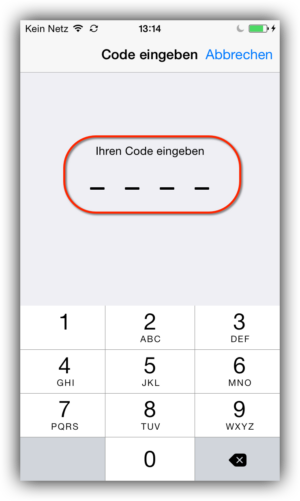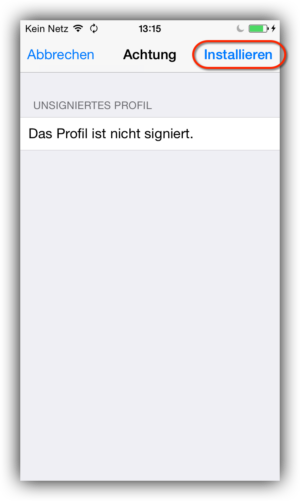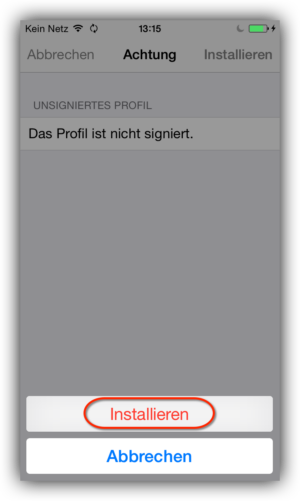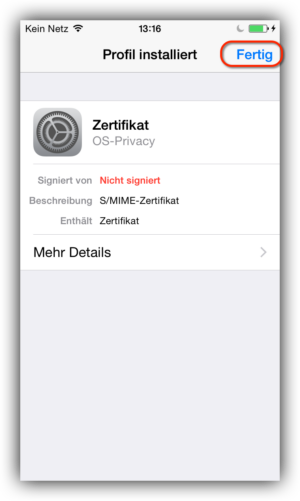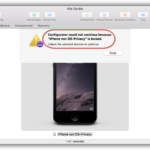
Mit OS X 10.11 (El Capitan) hat Apple den Apple Configurator 2 veröffentlicht. Mit Hilfe des Apple Configurator 2 kannst Du Deine Zertifikate sicher auf Dein iPhone und/oder iPad übertragen. Die Optik hat sich im Vergleich zum ursprünglichen Apple Configurator stark geändert, die Funktionsweise ist allerdings ähnlich. Trotzdem erfährst Du in folgendem Artikel, wie Du Deine Zertifikate sicher übertragen kannst.
Lade Dir den neuen Apple Configurator 2 im Mac App Store und starte ihn:
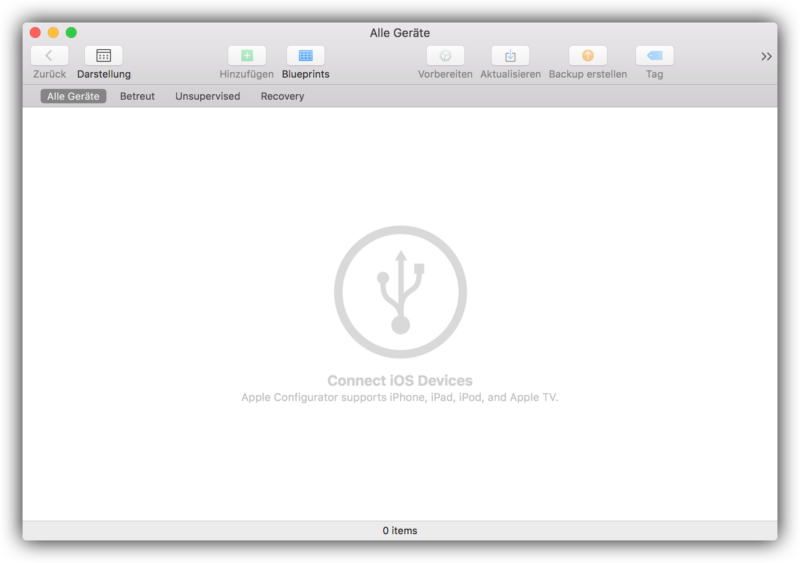
Erstelle über „Ablage“ -> „Neues Profil“ ein neues Profil für Dein(e) Zertifikat(e):
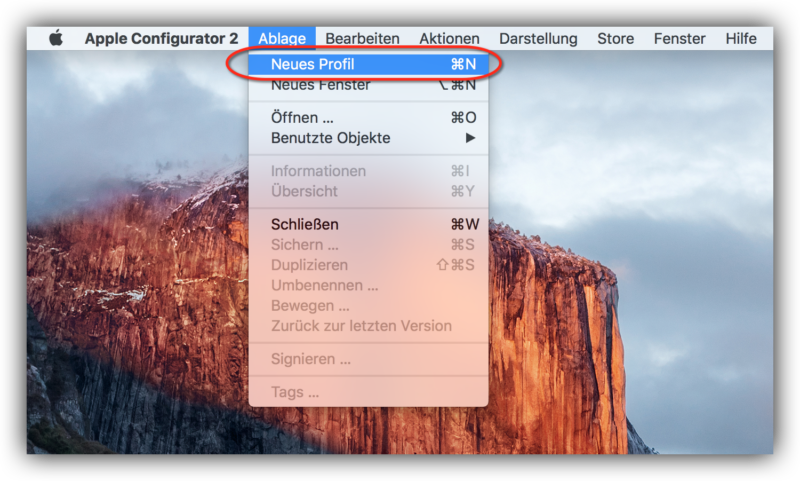
Im Bereich „Allgemein“ musst Du nur das Feld „ID“ ausfüllen. Alle anderen Angaben sind optional:
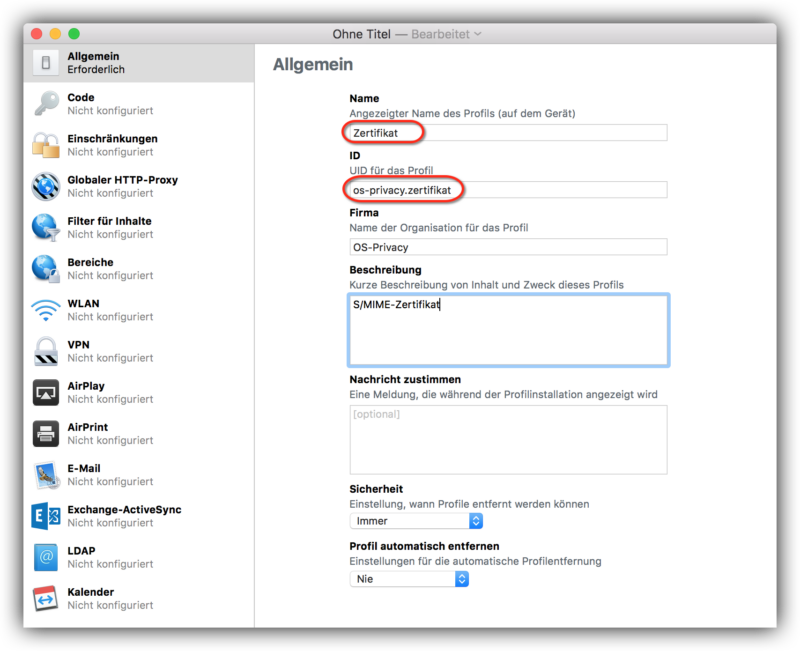
Blätter nach unten und wähle „Zertifikate“ aus – klicke auf „Konfigurieren“:
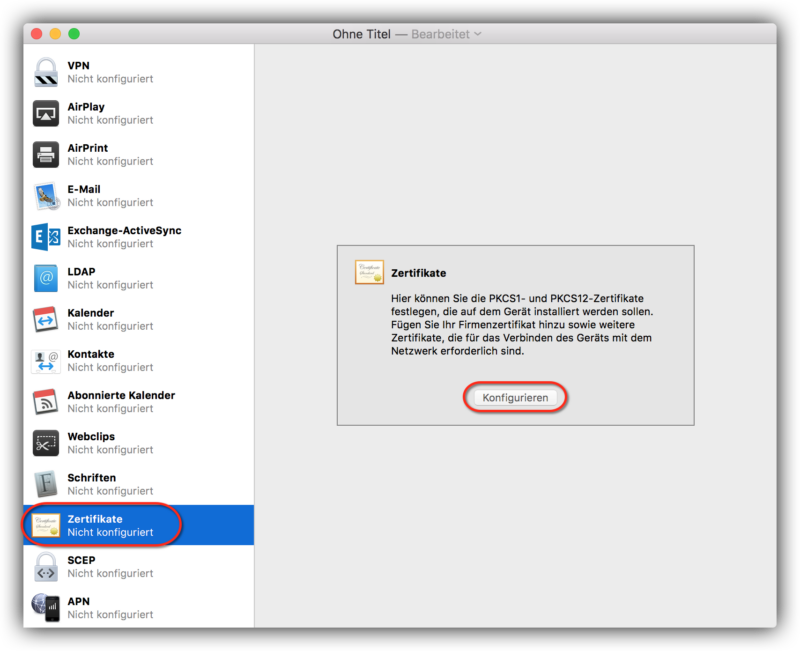
Wähle in dem sich öffnenden Fenster Dein Zertifikat aus und klicke auf „Öffnen“:
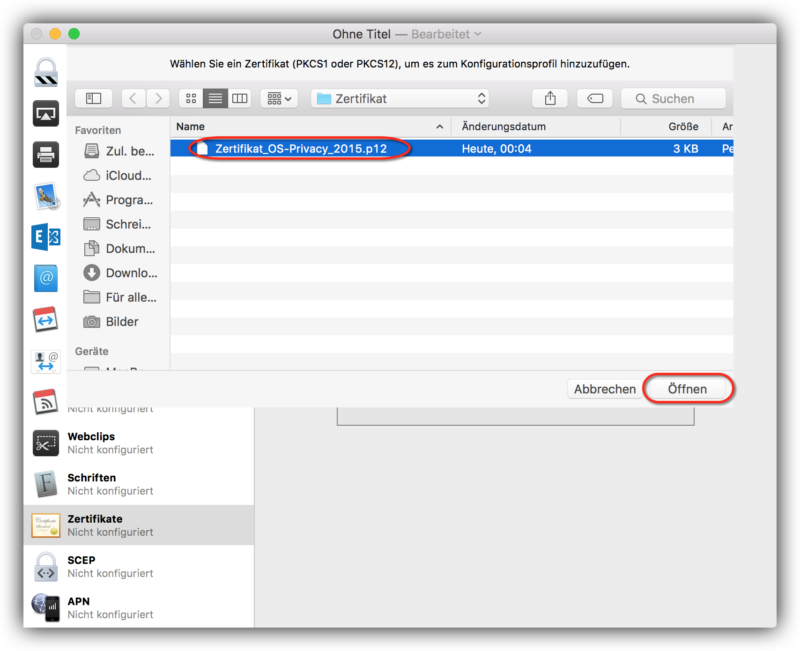
Nun kannst Du noch das Passwort für Dein Zertifikat angeben. Machst Du dies nicht im Apple Configurator, musst Du das Passwort während der Installation auf dem iPhone eingeben:
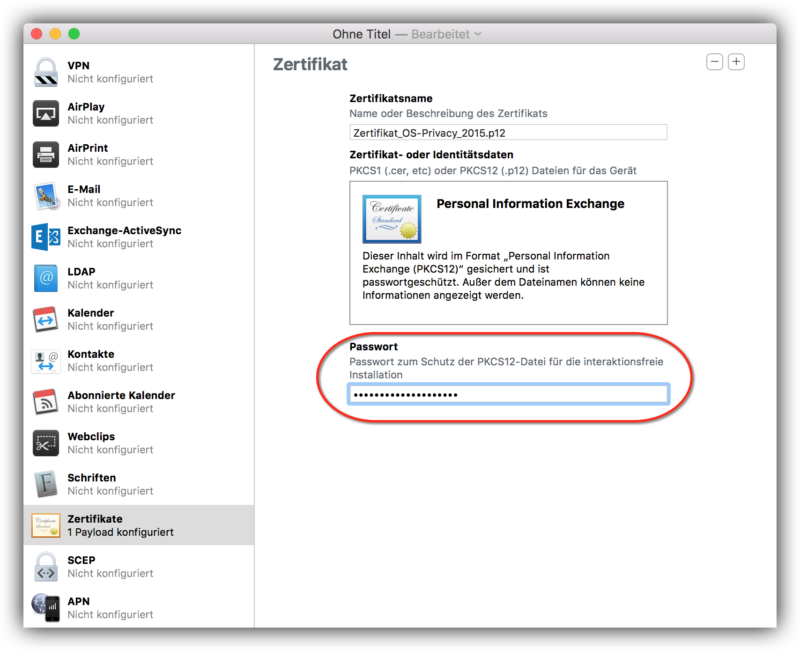
Schließe das Fenster und sicher‘ Dein Profil:
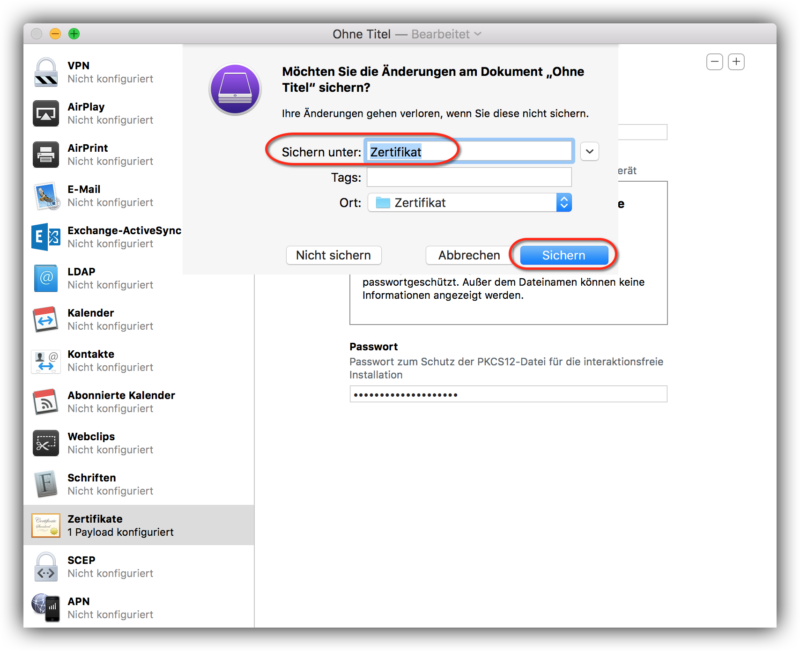
Verbinde nun Dein iPhone oder iPad mit dem Mac und wähle das Gerät aus:
Klicke auf „Hinzufügen“ und auf „Profile“:
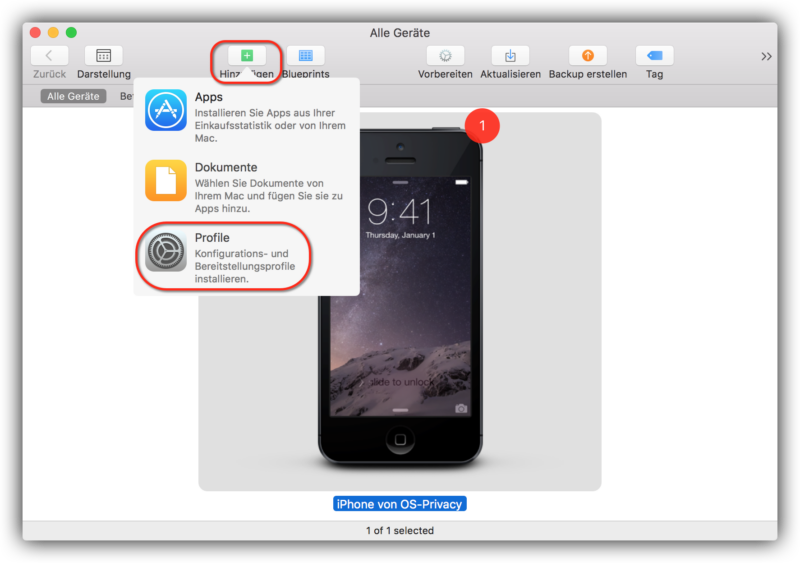
Wähle Dein Profil aus (nicht das Zertifikat) und klicke auf „Add Profiles“, um das Profil auf Dein Gerät zu übertragen:
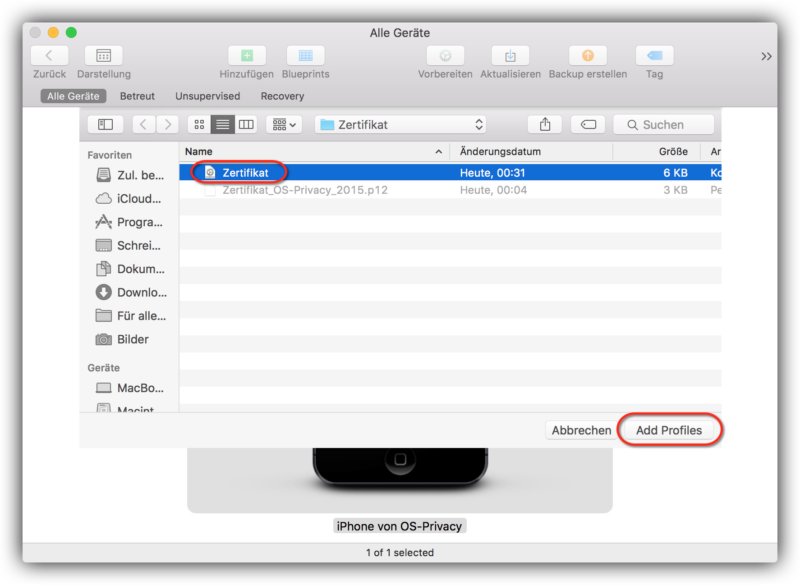
Im Anschluß kommen einige Hinweise. Falls Dein iPhone gesperrt ist, musst Du es erst entsperren, um fortfahren zu können. Sollte es sich um kein „betreutes“ Gerät handeln, musst Du den Rest der Installation am iPhone fortsetzen:
Auf Deinem iPhone oder iPad musst Du die Installation nur noch, durch die Eingabe Deines Einschaltcodes, erlauben.
Nach der Installation findest Du Dein Profil unter „Einstellungen“ -> „Allgemein“ -> „Profile & Geräteverwaltung“:
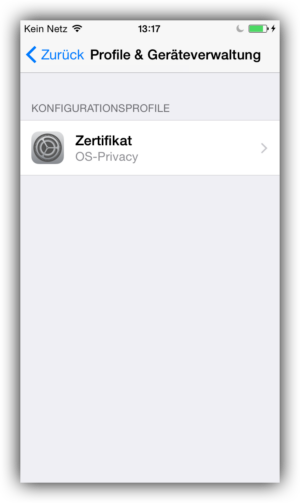
Das war’s!